효율적인 드롭박스(Dropbox) 폴더 자동화 방법!
- Dropbox_STK

- 2022년 10월 28일
- 2분 분량
최종 수정일: 2022년 10월 28일
하나, 둘 늘어가는 파일과 폴더들 사이에서 마치 미로 찾기처럼 파일을 찾아 헤메고, 산더미처럼 쌓여가는 파일이 정리가 안되는 요즘...
어떤 방법으로 파일 관리를 하면 좋을까요?

기업용 Dropbox (Business) 기능
- 자동화 기능 -
(feat. 폴더 자동 정리)
효율적인 파일 관리 & 정리를 위해 드롭박스가 자동화 기능을 소개합니다. 자동화 기능이란, 자동으로 파일이 지정된 폴더에만 저장되거나, 사용자가 지정한 정렬 방식에 따라 파일 목록이 정리되며, 파일 형식을 자동으로 변환해주는 등 일정한 규칙에 따라 파일 및 폴더를 관리할 수 있는 기능입니다. 이제는 드롭박스를 사용하여 폴더 및 파일 변환, 분류, 정렬, 태그 등의 작업을 자동화하세요! 파일을 자동화된 폴더에 추가할 때마다 지정된 작업이 수행됩니다.
* 자동화 기능은 Dropbox Business (Standard, Advanced, Enterprise) 요금제 사용자에게만 제공됩니다. 추후에는 모든 Dropbox 사용자에게 제공될 계획입니다.
1. 자동화 기능을 추가하는 방법
* 자동화 기능을 사용하려면 폴더를 수정할 권한이 있어야 합니다 *
1) 드롭박스에 웹페이지로 접속합니다. (www.dropbox.com)
2) 파일을 선택 후 줄임표[•••]를 누르면 아래와 같이 자동화 추가 버튼이 나타납니다. 클릭!
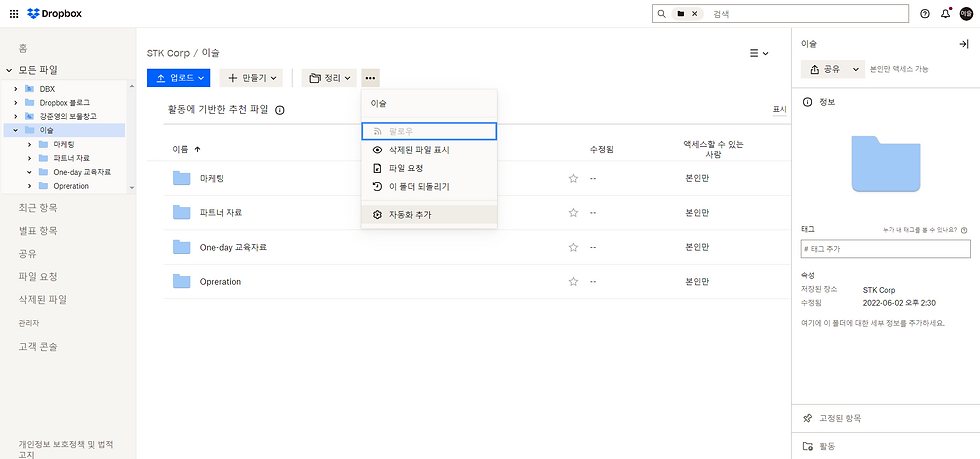
3) 지정할 수 있는 9가지 자동화 규칙 중 한 개를 선택합니다.

2. 자동화 기능 옵션
1)범주 기준으로 정렬

첫 번째 규칙을 선택하면 아래와 같이 파일을 월 혹은 연도별로 정리할 수 있습니다.
2) 파일 이름 변경 규칙 설정


두 번째 규칙을 선택하면 아래와 같이 폴더안에 있는 파일의 이름을 자동으로 수정할 수 있습니다. 파일명 앞에 날짜를 붙이거나, 파일명을 모두 대문자로 수정하거나, 띄어쓰기를 _ 혹은 / 로 변경하거나, 해당 폴더명을 파일이름 앞에 붙여넣기 할 수 있습니다.
(ex. 폴더 이름: 기타, 파일명: 이미지1 → 상위 폴더이름 추가 규칙 설정 → 파일명이 '기타 이미지1'로 변경됨)
3) 파일을 PDF로 자동 변환

네 번째 규칙을 설정하면, 폴더에 추가된 파일을 자동으로 PDF로 변경하여 저장합니다.
4) 파일을 이미지로 저장

다섯 번째 규칙을 지정하면, 폴더에 저장되는 파일을 모두 이미지로 저장합니다. 확장자는 jpg, png 중 하나를 선택할 수 있습니다.
5) 파일을 모두 동영상으로 저장

여섯 번째 규칙을 지정하면, 폴더에 저장되는 파일을 모두 동영상으로 저장합니다. 확장자는 mp4, mov 중 하나를 선택할 수 있습니다.
6) 자동으로 압축 해제

압축 해제 규칙을 선택하면, 폴더에 저장되는 파일은 모두 자동으로 압축이 풀립니다.
3. 자동화 기능을 중지, 삭제하는 방법
1) 자동화된 폴더를 선택 한 후 자동화 기능을 설정할 때와 마찬가지로 ···(줄임표)의 자동화 수정을 클릭합니다.

2) 자동화 기능 일시 중지 : 오른쪽 상단 토글을 클릭하여 상태를 비활성으로 변경합니다.

3) 자동화 기능 삭제 : 오른쪽 상단 휴지통 버튼을 클릭합니다.

휴지통을 클릭하면 아래와 같은 알림 창이 뜹니다. 여기서 "제거"를 클릭하시면 자동화 규칙이 완전히 삭제됩니다.

4. 자동화 폴더 대시보드 확인

프로필 - 자동화를 클릭하면 현재 내가 걸어 놓은 자동화 규칙 및 폴더를 확인할 수 있으며, 해당 기능을 비활성화하거나 새로운 규칙을 추가할 수 있습니다.

드롭박스에 대해 더 많은 정보를 알고 싶으시거나,
궁금한 점이 있으시다면 아래 버튼을 클릭해주세요!
더욱 다양한 정보를 얻으실 수 있습니다.😊



